Panel Integration
From LimeSurvey Manual
Einführung
Auf dieser Registerkarte können Sie die URL-Parameter definieren, die von Ihrer Umfrage akzeptiert werden. (Diese Parameter werden an die Start-URL der allgemeinen Umfrage angehängt). Diese Option ist wichtig, wenn Sie Ihre Umfrage mit einem professionellen Umfragepanel-Anbieter integrieren möchten, der die Teilnehmer für Sie bereitstellt. Letzteres stellt normalerweise die eindeutige ID jedes Umfrageteilnehmers bereit und Sie müssen diese eindeutigen IDs zur späteren Bezugnahme speichern.
Panel-Integration der Umfrage: „Umfragemenü“ > „Umfragemenü“ > „Panel-Integration“
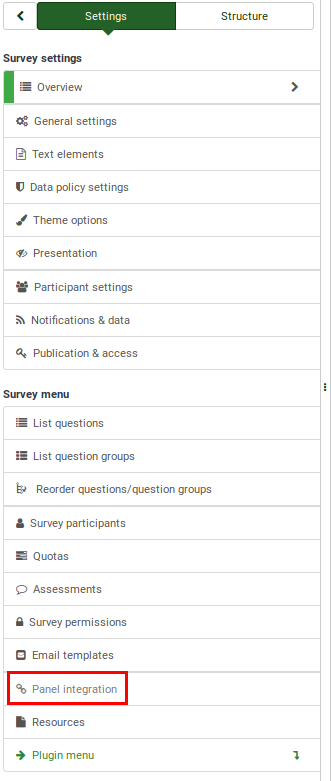
Integration des Umfragepanels
Es wird eine leere Tabelle mit der Option angezeigt, „einen URL-Parameter hinzuzufügen“.

Zwei Felder müssen ausgefüllt werden:
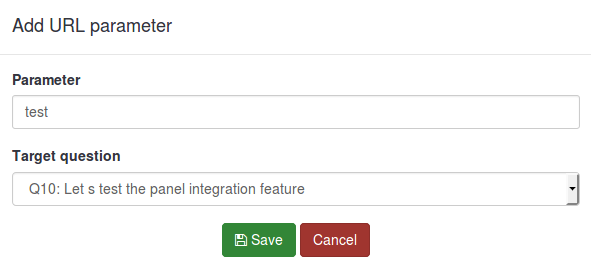
- Parameter: Geben Sie in dieses Feld den Namen des neuen Parameters ein.
- Zielfrage: Der Wert des Parameters wird in der Umfragesitzung immer gespeichert, auch wenn Sie hier keine Zielfrage festlegen. Hier können Sie eine Frage vom Typ „Text sortieren“ oder „Mehrere Texte“ auswählen.
So verwenden Sie die Panel-Integrationsfunktion
Nachfolgend wird ein einfaches Beispiel vorgestellt, um die Verwendung der Panel-Integrationsfunktion zu erläutern.
1) Erstellen Sie zunächst eine „kurze/lange Freitextfrage“ und benennen Sie sie nach Belieben (wir verwenden „LS“ für das Feld „Fragecode“). Aktivieren Sie dann die Option „Diese Frage immer ausblenden“, die sich unter der Registerkarte „Anzeige“ im Menü der Frage befindet.
2) Gehen Sie zur Registerkarte „Panel-Integration“ und klicken Sie auf „URL-Parameter hinzufügen“.
Wählen Sie die Kurz-/Langtextfrage aus, die Sie im ersten Schritt erstellt haben. Auf der „Zielfrage“ landen die Teilnehmer, die vom jeweiligen professionellen Panel-Anbieter stammen. Es kann ausgeblendet werden, damit die Teilnehmer mit dem Ausfüllen der Umfrage beginnen können.
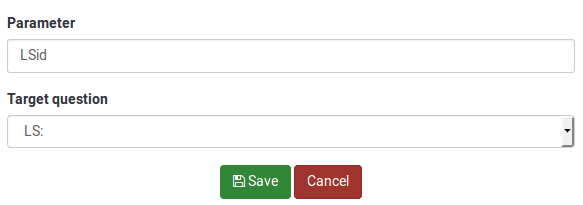
Der Name, den Sie für den Parameter auswählen, muss in den Eintragslink aufgenommen werden, den Sie später Ihrem Panel-Anbieter zur Verfügung stellen. In unserem Beispiel wird es „LSid“ heißen. Vergessen Sie nicht, auf die Schaltfläche „Speichern“ oben rechts in der Tabelle zu klicken!
3) Nun müssen Sie den Eintragslink einrichten, den Sie an Ihren Panel-Anbieter senden. Um den URL-Link Ihrer Umfrage zu erhalten, klicken Sie auf die Schaltflächen „Vorschau der Umfrage“.

Kopieren Sie die URL, auf die Sie über die Adressleiste zugegriffen haben:
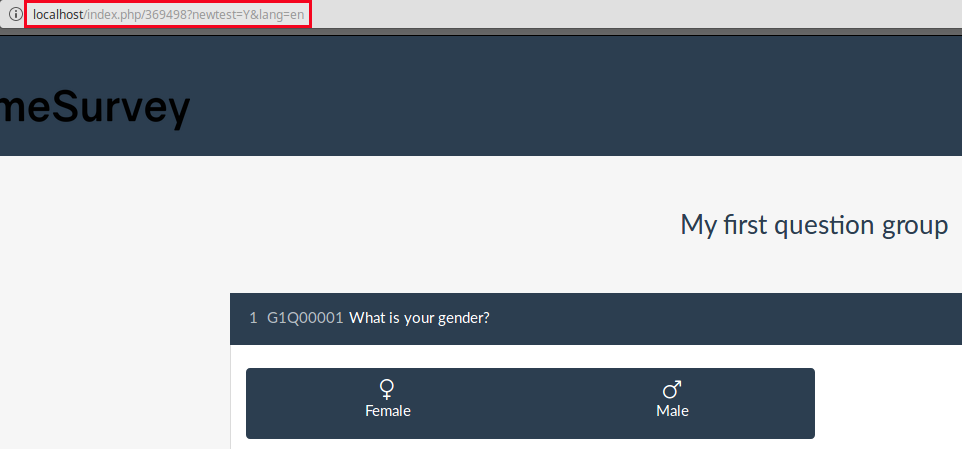
Fügen Sie am Ende den neu hinzugefügten Parameter hinzu: &LSid="xxxxxx". Der Link sollte so aussehen:
http://localhost/index.php/369498?newtest=Y&lang=en&LSid="xxxxxx"
Was auch immer Sie „xxxxxx“ ersetzen, wird in der kurzen/langen Freitextfrage gespeichert, wenn Ihr Befragter auf dieser Seite landet. Ich habe beispielsweise einem Benutzer den folgenden Link gesendet:
http://localhost/index.php/369498?newtest=Y&lang=en&LSid=ABCD5
Die Zeichenfolge nach LSid wurde als Antwort auf die Kurz-/Langtextfrage gespeichert.

Beispiele
Die folgenden Beispiele wurden erstellt, um Ihnen beim Hinzufügen zu helfen:
- Weiterleitungen, wenn die Befragten die Umfrage vollständig ausgefüllt haben;
- Weiterleitungen, wenn die Befragten aufgrund einer Quote ausgeschlossen wurden;
- Redirects-Link, wenn das Kontingentlimit erreicht wurde.
Der vollständige Link
Der vollständige Link muss in das End-URL-Feld eingefügt werden, das auch über automatisch zu laden für alle verfügt, die die gesamte Umfrage erfolgreich abgeschlossen haben.
Die URL, die Sie an den Panel-Anbieter zurücksenden müssen, sollte wie folgt aussehen:
https://panelproviderwebsite.com/?return=complete¶metername={PASSTHRU:parametername}
Der Screenout-Link
Ein Screenout verhindert, dass der Teilnehmer die Umfrage fortsetzt, da er nicht zu Ihrer Umfragezielgruppe gehört. Für Screenouts müssen Sie das Kontingentlimit-Feld auf „0“ (Null) setzen und zulassen, dass die Kontingent-URL automatisch geladen wird, sobald sie ausgelöst wurde.
Fügen Sie dann den folgenden Link in das Kontingent-URL-Feld ein:
https://panelproviderwebsite.com/?return=complete¶metername={PASSTHRU:parametername}
Der Quotefull-Link
Eine Quotevoll schließt Teilnehmer von der Fortsetzung der Umfrage aus, da eine bestimmte Quote überschritten wurde.
https://panelproviderwebsite.com/?return=quotafull¶metername={PASSTHRU:parametername}
<code>
https://panelproviderwebsite.com/?return=quotafull¶metername={PASSTHRU:parametername}
</code>
https://panelproviderwebsite.com/?return=quotafull¶metername={PASSTHRU:parametername}